- 系统
- 教程
- 软件
- 安卓
时间:2021-07-09 来源:u小马 访问:次
Win11系统是微软发布最新的操作系统,由于微软推出了新的操作系统Windows11,很多小伙伴由于电脑原因,只能在虚拟机上安装Win11进行体验,但是在安装使用Win11系统的时候有朋友发现Win11系统没有网络,这个问题该如何解决呢?今天小编就来教大家Win11系统没有网络的解决方法,希望大家会喜欢。
方法一:
1、系统安装好之后很可能是硬件问题导致的,
先查看网线是否完好,有没有变形,或者接口有没有灰尘和断裂的问题。

2、随货查看自己的路由器是否设置完成,有没有断电或接触不良的情况发生,可以尝试换一个。

方法二:
1、在win11桌面右下角找到网络图标,右击选中,点击“打开网络和internet设置”。
2、打开设置后,在左边任务栏找到并点击“以太网”。
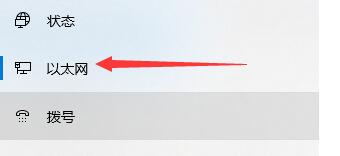
3、随后在窗口的右侧找到“更改适配器选项”,并点击。
4、右击选择需要的网络连接,最后点击“启用”即可。
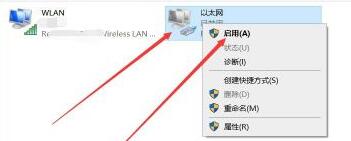
以上介绍的内容就是关于Win11系统没有网络的解决方法,不知道大家学会了没有,如果你也遇到了这样的问题的话可以按照小编的方法自己尝试一下,希望可以帮助大家解决问题,谢谢!!!!想要了解更多的Windows11技巧请关注Win10u小马~~~





